Вопрос
Проблема: как исправить медленное соединение Wi-Fi на MacOS Sierra?
Привет. Я заметил, что скорость Wi-Fi после обновления с elCapitan до Sierra значительно снизилась. Иногда соединение теряется, а затем устанавливается снова. Раньше такого не было, поэтому мне интересно, случайность это или проблема Сьерры?
Решенный ответ
В большинстве случаев с новыми обновлениями операционной системы приходят новые проблемы. Это проблема, которую пользователи Windows
[1] испытывают так же часто, как владельцы устройств Mac OS. Благодаря некоторым интеллектуальным функциям, таким как автоматическая разблокировка и универсальный буфер обмена, обновление Mac Sierra было одним из лучших обновлений ОС. Однако не существует конкретного способа полностью избежать проблем.Медленное соединение Wi-Fi - распространенная проблема для пользователей MacOS Sierra.[2] Хотя такая проблема может возникнуть для других версий Mac OS, многие люди начали публиковать жалобы на снижение скорости Wi-Fi вскоре после выпуска обновления MacOS Sierra 10.12. Эти проблемы с Wi-Fi также могут варьироваться от трудностей с подключением к сетям, разрыва соединения Wi-Fi, медленной работы и других проблем с подключением к интернет-сетям.
Если вы столкнулись с этой проблемой, попробуйте проверить, нет ли проблем с роутером. Если нет повреждений или изменений, связанных с маршрутизатором, возможно, обновление MacOS Sierra 10.12 изменило некоторые настройки Wi-Fi, из-за которых скорость могла снизиться.
Может быть несколько способов исправить проблемы, связанные с сетью, но вам нужно пройти через некоторые основные проблемы и решить их, чтобы устранить общие проблемы с Wi-Fi. Вы можете попробовать выполнить обновление до последней версии Mac OS, если такое обновление доступно, потому что разработчики пытаются исправить различные проблемы как можно быстрее. Иногда это единственное, что вам нужно. Если это не помогает - перейдите к методам, перечисленным ниже. 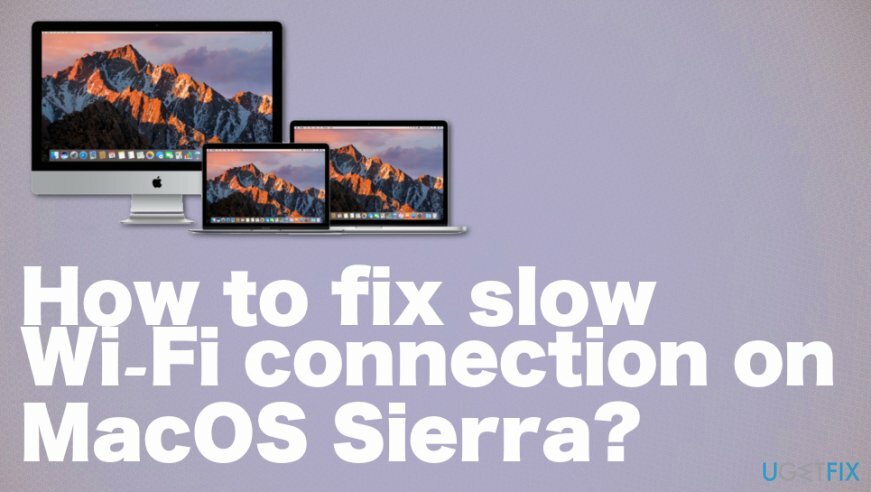
Как исправить медленное соединение Wi-Fi на MacOS Sierra
Для восстановления поврежденной системы необходимо приобрести лицензионную версию Стиральная машина Mac X9 Стиральная машина Mac X9.
Перед выполнением любых исправлений медленного соединения Wi-Fi рекомендуется сделать резервную копию вашего Mac с помощью Машина времени. Если вы готовы, попробуйте выполнить следующие действия по устранению неполадок.
Мы рекомендуем сканировать систему с помощью Reimage чтобы проверить правильность работы всех системных файлов и приложений. Такое сканирование может даже указывать на ПНП[3] или проблемы, вызывающие у вас другие системные проблемы. Надеюсь, следующие шаги могут помочь вам вручную решить проблемы с подключением Wi-Fi в MacOS Sierra, если сканирование системы не влияет на производительность.
Удалить настройки Wi-Fi
Для восстановления поврежденной системы необходимо приобрести лицензионную версию Стиральная машина Mac X9 Стиральная машина Mac X9.
- Отключите все запущенные приложения, использующие Wi-Fi (например, веб-браузеры, Skype и т. Д.).
- Выключите WI-Fi. Для этого нажмите Вай-файменю бар и выберите Отключить Wi-Fi.
- Запуск Finder и нажмите Command + Shift + Go открыть Перейти в папку.
- В новом окне введите следующий путь: /Library/Preferences/SystemConfiguration/.
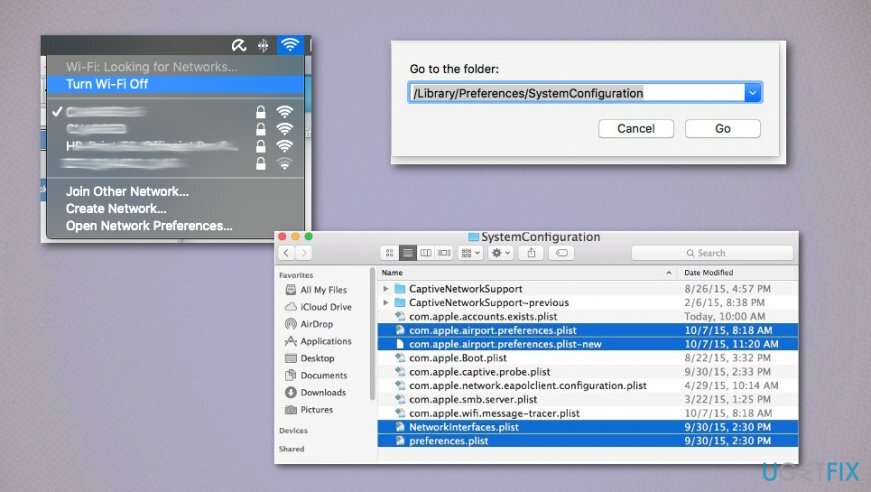
- Найдите файлы, перечисленные ниже, и выберите их:
com.apple.airport.preferences.plist
com.apple.network.eapolclient.configuration.plist
com.apple.wifi.message-tracer.plist
NetworkInterfaces.plist
Preferences.plist - Удалите эти файлы, перетащив их в Мусор (но не очищайте корзину, чтобы временно хранить резервные копии этих файлов).
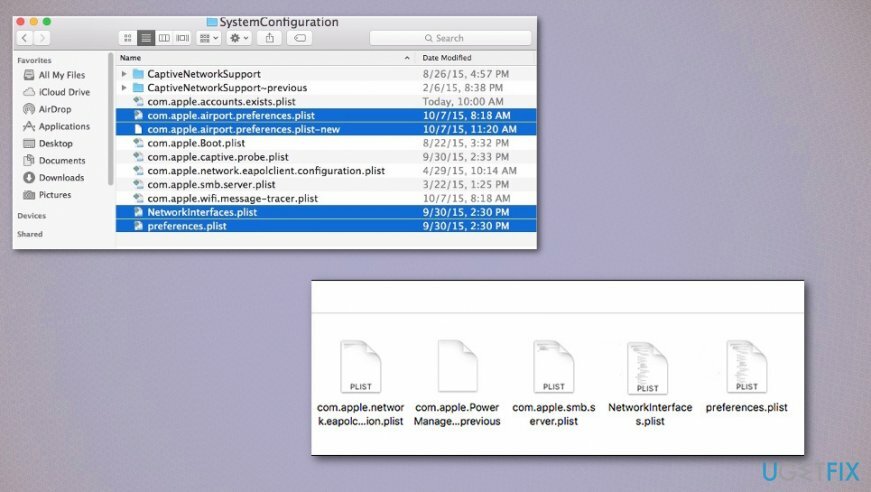
- После удаления подходящих файлов конфигурации Wi-Fi перезагрузите Mac.
- Когда система загрузится, щелкните строку меню Wi-Fi и выберите Включить Wi-Fi.
Сбросить сетевое расположение с помощью настраиваемого MTU и DNS
Для восстановления поврежденной системы необходимо приобрести лицензионную версию Стиральная машина Mac X9 Стиральная машина Mac X9.
- Перейти к Системные настройки и выберите Сеть.
- Выбирать Вай-фай используя левую панель.
- Открыть Меню локации и выбрать Редактировать локации.
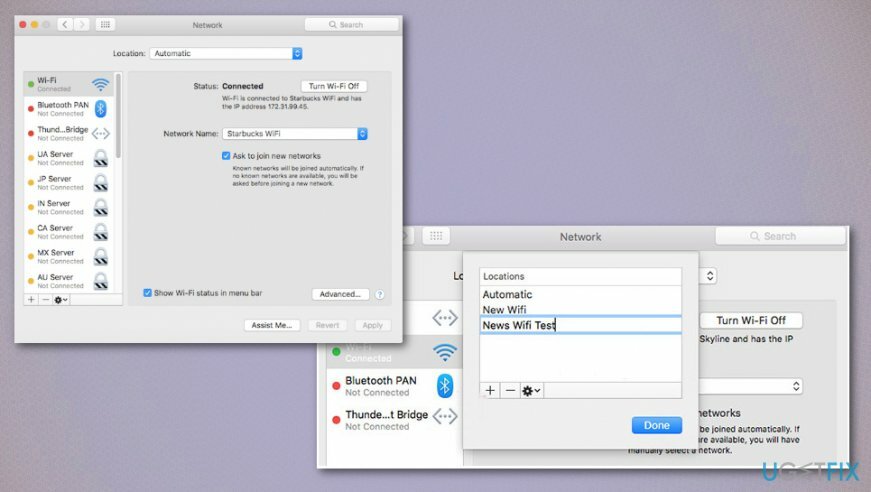
- Нажать на + знак, чтобы создать новое сетевое расположение и имя, например, Исправить ошибку Wi-Fi.
- Откройте раскрывающееся меню Имя сети и щелкните сеть Wi-Fi, к которой хотите подключиться.
- Выбирать Передовой на Сетевая панель и открыть Вкладка TCP / IP.
- Выбирать Продлить аренду DHCP.
- Открытым Вкладка DNS в разделе DNS-серверы и нажмите + кнопка.
- Добавьте каждый IP-адрес в отдельную запись: 8.8.8.8 и 8.8.4.4 (Публичные DNS-серверы Google).
- Выбирать Аппаратное обеспечение и установить Настроить к Вручную.
- Регулировать MTU к Обычай и пронумеровать его к 1453.
- Нажмите В ПОРЯДКЕ и Применять чтобы сохранить изменения.
Отключите автоматическую загрузку, чтобы исправить медленное соединение Wi-Fi на MacOS Sierra
Для восстановления поврежденной системы необходимо приобрести лицензионную версию Стиральная машина Mac X9 Стиральная машина Mac X9.
- Перейти к Системные настройки.
- Тогда Магазин приложений и снимите флажок для Загружайте новые доступные обновления в фоновом режиме.
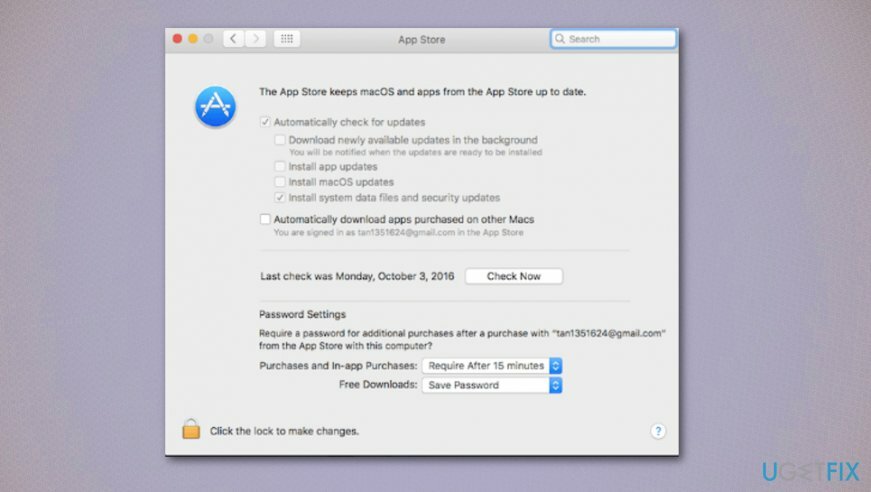
Устранить проблему с сертификатом SSL
Для восстановления поврежденной системы необходимо приобрести лицензионную версию Стиральная машина Mac X9 Стиральная машина Mac X9.
- Нажать на Значок Wi-Fi в меню вверху.
- Выбирать Открыть сетевые настройки.
- Нажмите Передовой и выберите сеть, которую вы используете в данный момент.
- Выберите Вычесть подпишите и нажмите В ПОРЯДКЕ.
- Оставайся прежним Сетевые настройки страницу и нажмите на Wi-Fi слева.
- Нажмите Знак вычитания и Применять.
- Выбирать Знак добавления и выберите Wi-Fi под Интерфейс и сервис название.
- Нажмите Применять сохранить изменения.
Исправляйте ошибки автоматически
Команда ugetfix.com делает все возможное, чтобы помочь пользователям найти лучшие решения для устранения их ошибок. Если вы не хотите бороться с методами ручного ремонта, используйте автоматическое программное обеспечение. Все рекомендованные продукты были протестированы и одобрены нашими профессионалами. Инструменты, которые можно использовать для исправления ошибки, перечислены ниже:
Предложение
сделай это сейчас!
Скачать FixСчастье
Гарантия
Если вам не удалось исправить ошибку с помощью, обратитесь за помощью в нашу службу поддержки. Сообщите нам все подробности, которые, по вашему мнению, нам следует знать о вашей проблеме.
Этот запатентованный процесс восстановления использует базу данных из 25 миллионов компонентов, которые могут заменить любой поврежденный или отсутствующий файл на компьютере пользователя.
Чтобы восстановить поврежденную систему, вам необходимо приобрести лицензионную версию средства удаления вредоносных программ.

VPN имеет решающее значение, когда дело доходит до конфиденциальность пользователя. Онлайн-трекеры, такие как файлы cookie, могут использоваться не только платформами социальных сетей и другими веб-сайтами, но также вашим интернет-провайдером и правительством. Даже если вы примените самые безопасные настройки через веб-браузер, вас все равно можно будет отслеживать через приложения, подключенные к Интернету. Кроме того, браузеры, ориентированные на конфиденциальность, такие как Tor, не являются оптимальным выбором из-за пониженной скорости соединения. Лучшее решение для вашей максимальной конфиденциальности - это Частный доступ в Интернет - быть анонимным и безопасным в сети.
Программное обеспечение для восстановления данных - один из вариантов, который может вам помочь восстановить ваши файлы. После удаления файла он не исчезает в воздухе - он остается в вашей системе до тех пор, пока поверх него не записываются новые данные. Восстановление данных Pro это программа для восстановления, которая ищет рабочие копии удаленных файлов на вашем жестком диске. Используя этот инструмент, вы можете предотвратить потерю ценных документов, школьных заданий, личных фотографий и других важных файлов.